- Del 1. Sådan kombinerer du MP4-filer til én på Mac med FoneLab Video Converter Ultimate
- Del 2. Sådan kombinerer du MP4-filer til én på Mac med Adobe Premiere Pro
- Del 3. Sådan kombinerer du MP4-filer til én på Mac via iMovie
- Del 4. Ofte stillede spørgsmål om, hvordan man kombinerer MP4-filer til én på Mac
- Konverter AVCHD til MP4
- Konverter MP4 til WAV
- Konverter MP4 til WebM
- Konverter MPG til MP4
- Konverter SWF til MP4
- Konverter MP4 til OGG
- Konverter VOB til MP4
- Konverter M3U8 til MP4
- Konverter MP4 til MPEG
- Integrer undertekster i MP4
- MP4 Opdelere
- Fjern lyd fra MP4
- Konverter 3GP-videoer til MP4
- Rediger MP4-filer
- Konverter AVI til MP4
- Konverter MOD til MP4
- Konverter MP4 til MKV
- Konverter WMA til MP4
- Konverter MP4 til WMV
Sådan kombinerer du MP4-filer til én på Mac via 3 hurtige metoder
 Opdateret af Lisa Ou / 26. oktober 2023 16:30
Opdateret af Lisa Ou / 26. oktober 2023 16:30Hej gutter! Jeg er freelanceredaktør, og det er første gang, jeg har en kunde. Jeg vil bare spørge, om du har anbefalinger til at kombinere MP4-filer til én fil på Mac. Jeg skal imponere min klient, så han bliver ved med at kontakte mig. Kan du hjælpe mig med dette problem? Alle forslag fra dig vil blive værdsat. På forhånd mange tak!
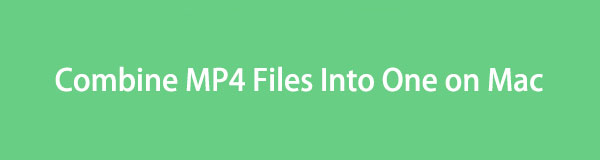
Første indtryk sidste. Hvis det er tilfældet, skal du bruge alle dine kræfter på at kombinere MP4-filer til én video på Mac. For at opnå det har du brug for et tredjepartsværktøj, der opfylder alle dine forventninger til redigering. I denne sag kan du vælge og udforske metoderne nedenfor. Rul venligst ned.

Guide liste
- Del 1. Sådan kombinerer du MP4-filer til én på Mac med FoneLab Video Converter Ultimate
- Del 2. Sådan kombinerer du MP4-filer til én på Mac med Adobe Premiere Pro
- Del 3. Sådan kombinerer du MP4-filer til én på Mac via iMovie
- Del 4. Ofte stillede spørgsmål om, hvordan man kombinerer MP4-filer til én på Mac
Del 1. Sådan kombinerer du MP4-filer til én på Mac med FoneLab Video Converter Ultimate
Du fortjener at vide det FoneLab Video Converter Ultimate til at kombinere MP4-filer til én på Mac. Det begrænser dig ikke til, hvor mange MP4-filer du vil kombinere. Det gode ved dette værktøj er, at det indeholder præfabrikerede temaer til dine videoer. I dette tilfælde kan du tilføje effekter til dine videoer for at give dem smag og ændre deres landskab, afhængigt af scenen.
Video Converter Ultimate er den bedste video- og lydkonverteringssoftware, der kan konvertere MPG / MPEG til MP4 med hurtig hastighed og høj output / billed / lydkvalitet.
- Konverter enhver video / lyd som MPG, MP4, MOV, AVI, FLV, MP3 osv.
- Support 1080p / 720p HD og 4K UHD-videokonvertering.
- Kraftige redigeringsfunktioner som Trim, beskær, roter, effekter, forbedring, 3D og mere.
Derudover har softwaren en Toolbox-funktion, der indeholder mange funktioner. Du kan bruge dem til din video. Værktøjet kan også konvertere dine videoer til forskellige typer videoformater. Det inkluderer MP4, MOV, MKV og mere.
Det er tid til at lære at kombinere MP4-filer til én på Mac med FoneLab Video Converter Ultimate. Se hvordan nedenfor.
Trin 1Få FoneLab Video Converter Ultimate på din Mac ved at besøge dens officielle hjemmeside. Du behøver kun at klikke på Gratis download knappen på hovedgrænsefladen. Derefter skal du konfigurere det og starte værktøjet manuelt.
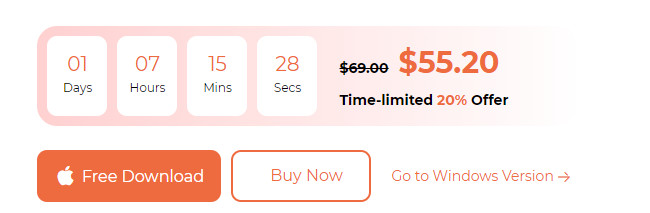
Trin 2 Converter skærmen vil være den første grænseflade, du vil se. Der vil også være en kort vejledning om værktøjet. Du kan springe det over eller ej. Det afhænger af din præference. Klik venligst på MV knappen øverst bagefter.
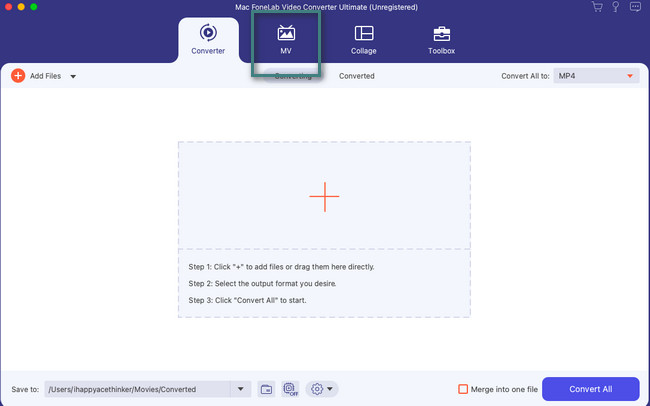
Trin 3Importer de videoer, du vil kombinere. Sæt venligst kryds ved Plus knappen i nederste venstre hjørne for at gøre det. Du behøver kun at klikke igen og igen på knappen for at importere de MP4-videoer, du vil kombinere. Senere vises forhåndsvisningen af videoen til højre.
Trin 4Du kan sætte kryds ved Redigere knappen for at redigere din video i overensstemmelse hermed som et ekstra trin. Alle ændringerne vises i sektionen Eksempel. Sæt kryds ved OK knappen i nederste højre hjørne bagefter. Det er tid til at gemme videoen. Hvis ja, klik på eksport knappen i midten af højre side af værktøjet.
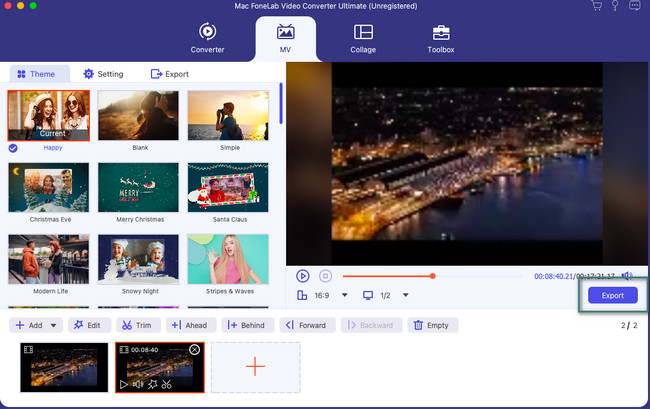
Video Converter Ultimate er den bedste video- og lydkonverteringssoftware, der kan konvertere MPG / MPEG til MP4 med hurtig hastighed og høj output / billed / lydkvalitet.
- Konverter enhver video / lyd som MPG, MP4, MOV, AVI, FLV, MP3 osv.
- Support 1080p / 720p HD og 4K UHD-videokonvertering.
- Kraftige redigeringsfunktioner som Trim, beskær, roter, effekter, forbedring, 3D og mere.
Del 2. Sådan kombinerer du MP4-filer til én på Mac med Adobe Premiere Pro
Alternativt kan du bruge Adobe Premiere til at kombinere MP4-filer på din Mac. Det er et af de mest populære redigeringsværktøjer, du kan se online. Softwaren har dog for mange ulemper for en nybegynder som dig. Den har komplekse værktøjer, der er designet til at blive brugt af fagfolk. Det har ikke en kort vejledning, i modsætning til det første værktøj, som vi har introduceret til dig.
Derudover kræver Adobe Premiere, at din Mac har mange ledige RAM. Fordi det er et stort ressourcesvin og indeholder høj videoopløsning og krav.
Under alle omstændigheder vil vi guide dig til, hvordan du bruger dette værktøj. Se venligst de detaljerede trin nedenfor.
Trin 1Download venligst værktøjet. Konfigurer det og start det bagefter på din Mac. Derefter skal du trække og slippe de MP4-videoer, du vil kombinere. Derefter vil du se videoerne i den nederste del af hovedgrænsefladen. Højreklik på de videoer, du vil kombinere; indstillinger vises på skærmen. Vælg venligst Nest knappen blandt alle valgene.
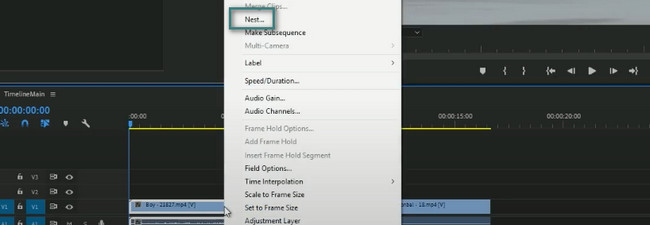
Trin 2Mellemrummet mellem videoerne forsvinder. Derefter vises vinduet Indlejret sekvensnavn. Omdøb venligst den kombinerede video, og klik på OK knappen bagefter. Gem videoen på din Mac bagefter.
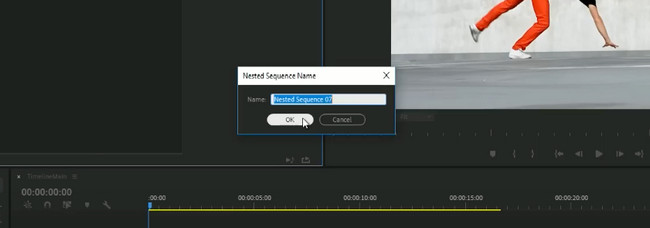
Del 3. Sådan kombinerer du MP4-filer til én på Mac via iMovie
iMovie er et redigeringsprogram, der kan hjælpe dig med at kombinere MP4-videoer på en Mac. Det gode ved denne software er, at det er eksklusivt til Apple-enheder, såsom Mac. Værktøjet indeholder dog for stor filstørrelse. Det anbefales ikke til brugere, der ikke har nok plads på deres enheder.
Derudover er værktøjet også et ressourcesvin. Hvis din Mac ikke har nok RAM, vil du have en haltende oplevelse med softwaren. Under alle omstændigheder er det tid til at lære at kombinere MP4-filer til én på Mac via iMovie. Se hvordan nedenfor.
Trin 1Download iMovie. Sæt det op og åbn det bagefter. Vælg venligst Plus ikonet til venstre, og vælg den tilstand, du vil udføre for dine videoer. Du kan klikke på film or Anhænger .
Trin 2Træk og slip de MP4-videoer, du vil kombinere med iMovie. Herefter vil de blive kombineret med det samme. Rediger videoen senere, hvis du foretrækker at bruge redigeringsværktøjerne i værktøjet ovenfor. Klik senere på Del knappen i øverste højre hjørne af softwaren.
Video Converter Ultimate er den bedste video- og lydkonverteringssoftware, der kan konvertere MPG / MPEG til MP4 med hurtig hastighed og høj output / billed / lydkvalitet.
- Konverter enhver video / lyd som MPG, MP4, MOV, AVI, FLV, MP3 osv.
- Support 1080p / 720p HD og 4K UHD-videokonvertering.
- Kraftige redigeringsfunktioner som Trim, beskær, roter, effekter, forbedring, 3D og mere.
Del 4. Ofte stillede spørgsmål om, hvordan man kombinerer MP4-filer til én på Mac
Hvordan kombinerer jeg videoer i Canva?
Du kan få adgang til Canva online. Hvis ja, søg efter dens officielle hjemmeside. Klik derefter på knappen Opret et design øverst til højre. Vælg video knappen bagefter. Sæt venligst kryds ved Plus knappen i bunden. Upload derefter de videoer, du vil kombinere. Rediger den ved at bruge redigeringsfunktionerne til venstre. Gem det bagefter. Du behøver kun at klikke på Del knappen i øverste højre hjørne af hovedgrænsefladen.
Kan jeg flette videoer på QuickTime?
Ja. Du kan flette videoer på MP4-videoer på Mac QuickTime. Du kan dog kun tilføje videoen i slutningen af videoen. Dette værktøj anbefales heller ikke, hvis du har brug for yderligere redigering af dine videofiler. Den har ikke værktøjer til jævne overgange. Anyway, for at kombinere MP4-videoer på Mac, start Hurtig tid. Vælg derefter File (Felt) > Åbn fil knapper. Klik på Føj klip til slut knappen og træk de andre videoer. Gem videoen bagefter.
Video Converter Ultimate er den bedste video- og lydkonverteringssoftware, der kan konvertere MPG / MPEG til MP4 med hurtig hastighed og høj output / billed / lydkvalitet.
- Konverter enhver video / lyd som MPG, MP4, MOV, AVI, FLV, MP3 osv.
- Support 1080p / 720p HD og 4K UHD-videokonvertering.
- Kraftige redigeringsfunktioner som Trim, beskær, roter, effekter, forbedring, 3D og mere.
Tak fordi du nåede denne del af indlægget! Vi håber, du har lært at kombinere MP4-filer til én på Mac. Vi håber du vælger FoneLab Video Converter Ultimate fordi den har redigeringsværktøjer til at gøre dine kombinerede MP4-videoer æstetiske. Har du flere spørgsmål om dette problem? Kommenter dem nedenfor, så hjælper vi dig hurtigst muligt. Tak skal du have!
